Πίνακας περιεχομένων
Σε έναν υπολογιστή με Windows 10, η επαναφορά συστήματος αποτυγχάνει με σφάλμα 0x80070005: " Η Επαναφορά συστήματος δεν ολοκληρώθηκε με επιτυχία. Τα αρχεία και οι ρυθμίσεις συστήματος του υπολογιστή σας δεν άλλαξαν.
Λεπτομέρειες: Η επαναφορά συστήματος δεν μπόρεσε να αποκτήσει πρόσβαση σε ένα αρχείο. Αυτό οφείλεται στο γεγονός ότι στον υπολογιστή εκτελείται ένα πρόγραμμα προστασίας από ιούς. Απενεργοποιήστε προσωρινά το πρόγραμμα προστασίας από ιούς και επαναλάβετε την επαναφορά συστήματος. Κατά την επαναφορά συστήματος συνέβη ένα απροσδιόριστο σφάλμα (0x80070005). )”

Αυτό το άρθρο περιέχει λεπτομερείς οδηγίες για την αντιμετώπιση του σφάλματος επαναφοράς συστήματος 0x80070005 στα Windows 10.
Πώς να διορθώσετε το σφάλμα επαναφοράς συστήματος 0x80070005 στα Windows 10.
Τα προβλήματα Επαναφοράς συστήματος συνήθως προκαλούνται λόγω μολύνσεων από κακόβουλο λογισμικό, κατεστραμμένου συστήματος αρχείων (ή σκληρού δίσκου) ή μετά την εγκατάσταση μιας ενημέρωσης των Windows. Έτσι, πριν προχωρήσετε στις παρακάτω μεθόδους για την επίλυση του σφάλματος Επαναφοράς συστήματος 0x80070005, εφαρμόστε τις παρακάτω ενέργειες και στη συνέχεια προσπαθήστε να εκτελέσετε ξανά την Επαναφορά συστήματος:
1. Σαρώστε το σύστημά σας για κακόβουλο λογισμικό.
2. Εντελώς απεγκατάσταση το antivirus πρόγραμμα ή οποιοδήποτε άλλο ασφάλεια πρόγραμμα από το σύστημά σας. Επιπλέον , εάν το σφάλμα System Restore αναφέρει ποιο πρόγραμμα απέτυχε να εξαχθεί από το σημείο επαναφοράς, τότε απεγκαταστήστε το αναφερόμενο πρόγραμμα.
3. Εκτελέστε το CHKDSK εντολή για να διορθώσετε τις αλλοιώσεις του συστήματος αρχείων:
-
-
- Κάντε δεξί κλικ στο Έναρξη και επιλέξτε Γραμμή εντολών (διαχειριστής). Πληκτρολογήστε την ακόλουθη εντολή και πατήστε Εισάγετε το :
- chkdsk C: /R
- Κάντε δεξί κλικ στο Έναρξη και επιλέξτε Γραμμή εντολών (διαχειριστής). Πληκτρολογήστε την ακόλουθη εντολή και πατήστε Εισάγετε το :
-
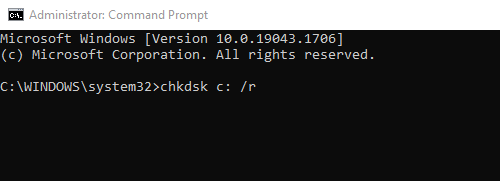
4. (Προαιρετικά). Βεβαιωθείτε ότι ο σκληρός σας δίσκος είναι υγιής, ακολουθώντας τις οδηγίες αυτού του άρθρου: Πώς να ελέγξετε και να διαγνώσετε τον σκληρό δίσκο (HDD) για προβλήματα υλικού.
Μέθοδος 1. Εκτελέστε την Επαναφορά συστήματος σε Ασφαλή λειτουργία.Μέθοδος 2. Εκτελέστε την Επαναφορά συστήματος από το μέσο εγκατάστασης των Windows.Μέθοδος 3. Επαληθεύστε τα δικαιώματα στο φάκελο C:\ Πληροφορίες τόμου συστήματος.Μέθοδος 1. Εκτελέστε την Επαναφορά συστήματος σε Ασφαλή λειτουργία.
Η πρώτη μέθοδος για την επίλυση των προβλημάτων Επαναφοράς συστήματος είναι να εκτελέσετε την Επαναφορά συστήματος σε Ασφαλή λειτουργία. Για να εκκινήσετε τα Windows 10 σε Ασφαλή λειτουργία:
Τύπος " Windows ”  + " R " για να φορτώσετε το Εκτέλεση παράθυρο διαλόγου.
+ " R " για να φορτώσετε το Εκτέλεση παράθυρο διαλόγου.
- Τύπος " msconfig" και πατήστε Εισάγετε το . Κάντε κλικ στο Μπότα και στη συνέχεια τσεκάρετε το " Ασφαλής εκκίνηση " επιλογή. Κάντε κλικ " OK " και επανεκκίνηση τον υπολογιστή σας.
Σημείωση: Για να εκκινήσετε τα Windows σε " Κανονική λειτουργία " και πάλι, πρέπει να καταργήσετε την επιλογή " Ασφαλής εκκίνηση " χρησιμοποιώντας την ίδια διαδικασία.
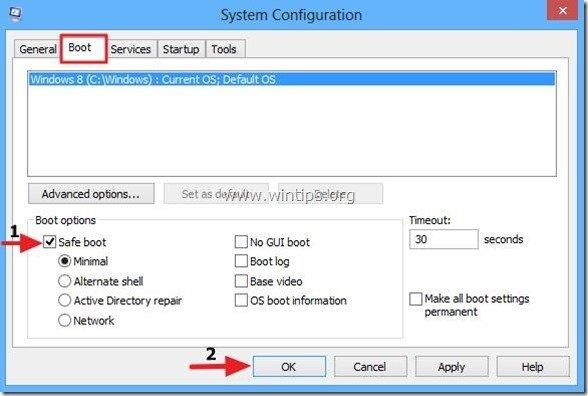
Μέθοδος 2. Εκτελέστε επαναφορά συστήματος από το μέσο εγκατάστασης των Windows.
Η επόμενη μέθοδος για να παρακάμψετε το σφάλμα επαναφοράς συστήματος 0x80070005 είναι να εκτελέσετε την επαναφορά συστήματος εκκινώντας τον υπολογιστή σας από ένα μέσο εγκατάστασης των Windows.
Αν δεν έχετε μέσο εγκατάστασης των Windows (USB ή DVD), μπορείτε να δημιουργήσετε ένα χρησιμοποιώντας το εργαλείο δημιουργίας μέσων.
1. Τοποθετήστε το μέσο εγκατάστασης των Windows 10 στον υπολογιστή σας.
2. Εκκινήστε το σύστημά σας από το μέσο εγκατάστασης των Windows. Για να το κάνετε αυτό, εισέλθετε στις ρυθμίσεις του BIOS και στη ρύθμιση Boot Order, ορίστε το CD/DVD (ή το USB αν έχετε δημιουργήσει ένα μέσο USB) ως πρώτη συσκευή εκκίνησης. Αποθήκευση & έξοδος Ρύθμιση BIOS.
3. Επιλέξτε το Γλώσσα για εγκατάσταση , Μορφή ώρας/νομίσματος και Μέθοδος εισαγωγής μέσω πληκτρολογίου και πατήστε Επόμενο .
4. Επιλέξτε Επισκευάστε τον υπολογιστή σας.
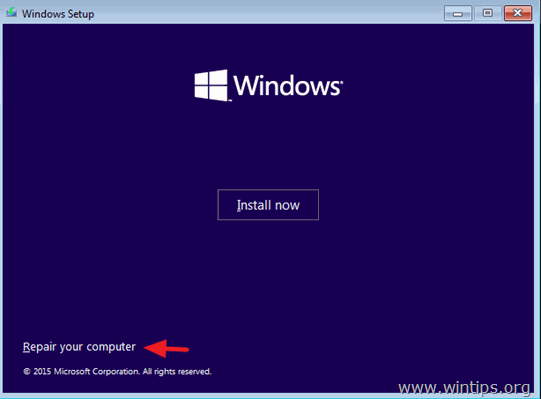
5. Στη συνέχεια, επιλέξτε Αντιμετώπιση προβλημάτων > Προηγμένες επιλογές > Επαναφορά συστήματος.
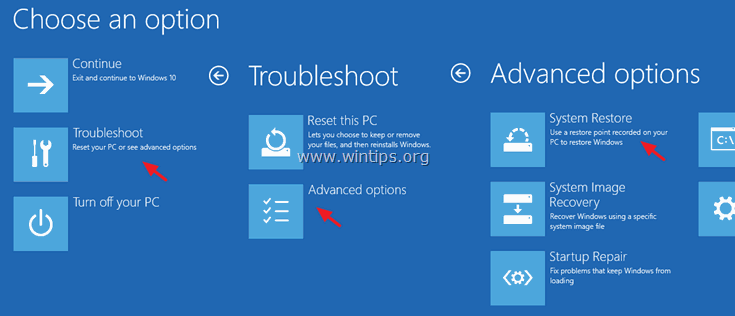
6. Ακολουθήστε τις οδηγίες που εμφανίζονται στην οθόνη για να επαναφέρετε το σύστημά σας σε μια προηγούμενη κατάσταση λειτουργίας.
Μέθοδος 3. Επαληθεύστε τα δικαιώματα στο φάκελο C:\System Volume Information.
1. Ξεκινήστε κανονικά τα Windows.
2. Ενεργοποιήστε την προβολή κρυφών αρχείων. Για να το κάνετε αυτό:
1. Κάντε δεξί κλικ στο Έναρξη μενού  και επιλέξτε Πίνακας ελέγχου .
και επιλέξτε Πίνακας ελέγχου .
2. Αλλάξτε το Προβολή από: στο Μικρά εικονίδια .
3. Ανοίξτε Επιλογές Εξερεύνησης αρχείων .
4. Προβολή καρτέλα: έλεγχος το Εμφάνιση κρυφών αρχείων, φακέλων ή μονάδων δίσκων επιλογή & απενεργοποιήστε το το Απόκρυψη προστατευμένων αρχείων λειτουργικού συστήματος επιλογή.
5. Κάντε κλικ στο OK όταν τελειώσει.
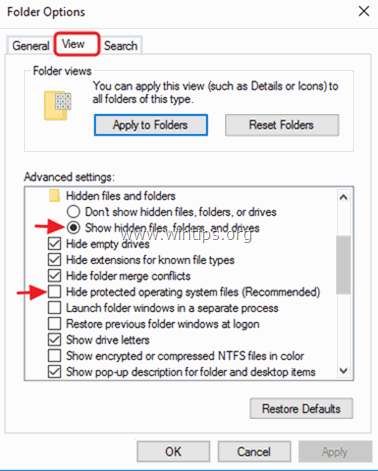
3. Ανοίξτε την Εξερεύνηση των Windows.
4. Κάντε δεξί κλικ στο C:\ Πληροφορίες τόμου συστήματος και επιλέξτε Ιδιότητες.
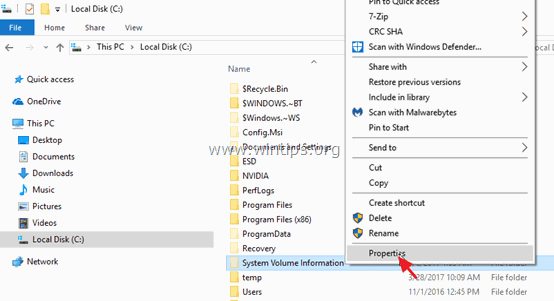
5. Επιλέξτε το Ασφάλεια και κάντε κλικ στην καρτέλα Προχωρημένο .
6. Στις Ρυθμίσεις ασφαλείας για προχωρημένους, κάντε κλικ στο Συνεχίστε .
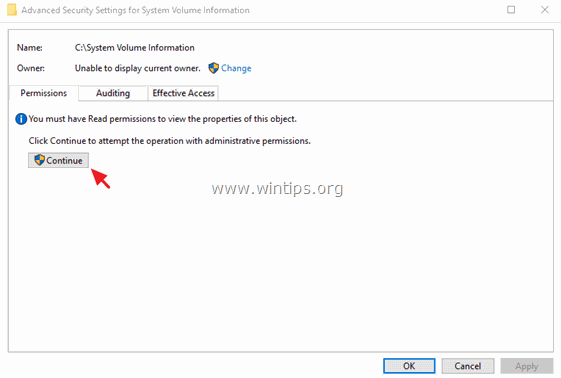
7. Βεβαιωθείτε ότι ΣΥΣΤΗΜΑ ο λογαριασμός έχει Πλήρης έλεγχος πρόσβαση στο φάκελο.
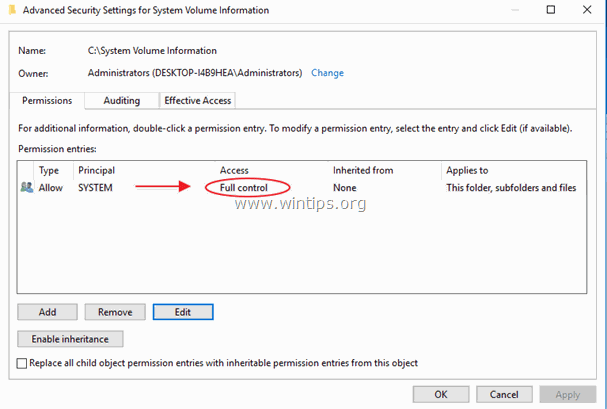
8. Εάν το ΣΥΣΤΗΜΑ δεν έχει Δικαιώματα πλήρους ελέγχου, στη συνέχεια κάντε κλικ στο Ακύρωση και στη συνέχεια κάντε κλικ στο Προχωρημένο ξανά.
9. Κάντε κλικ στο Αλλαγή Ιδιοκτήτης.
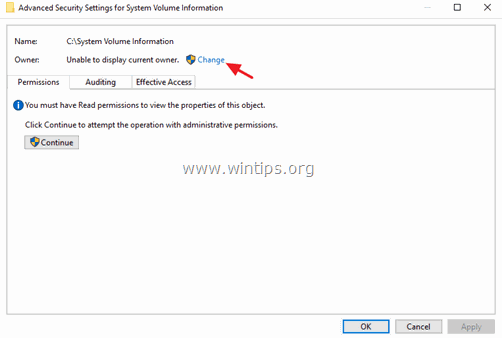
10. Πληκτρολογήστε το όνομα χρήστη του λογαριασμού σας (π.χ. "Διαχειριστής") και κάντε κλικ στο κουμπί OK .
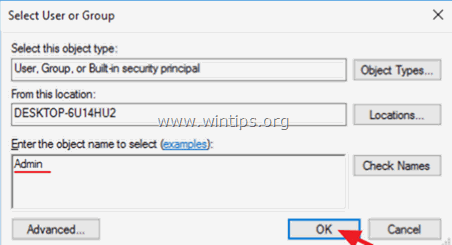
11. Ελέγξτε το " Αντικατάσταση ιδιοκτήτη σε υποπεριέκτες και αντικείμενα " και κάντε κλικ στο κουμπί OK. *
* Σημείωση. Επιλέξτε Ναι στο μήνυμα ασφαλείας των Windows για την αντικατάσταση των δικαιωμάτων και πατήστε το πλήκτρο συνέχεια σε οποιοδήποτε άλλο προειδοποιητικό μήνυμα.
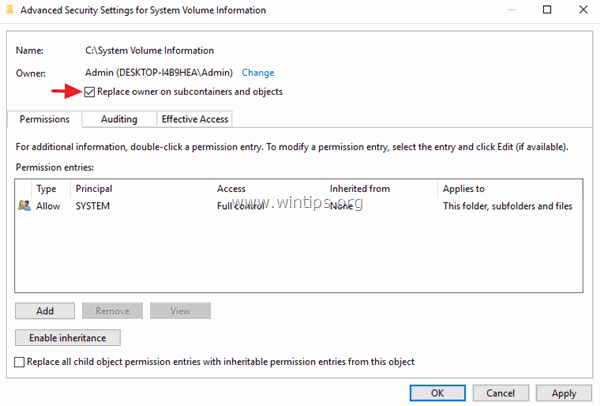
12. Κάντε κλικ στο OK ξανά για να κλείσετε τις ρυθμίσεις ασφαλείας.
13. Κάντε δεξί κλικ - ξανά - στον κατάλογο C:\System Volume Information και επιλέξτε Ιδιότητες.
14. Επιλέξτε το Ασφάλεια και κάντε κλικ στην καρτέλα Προχωρημένο .
15. Στις Ρυθμίσεις ασφαλείας για προχωρημένους, κάντε κλικ στο Προσθέστε .
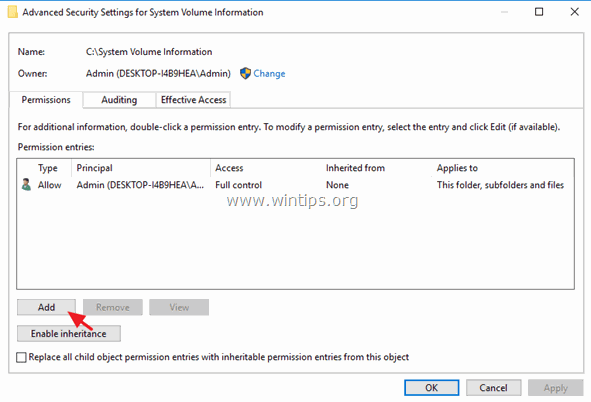
16. Κάντε κλικ στο Επιλέξτε έναν κύριο στην κορυφή.
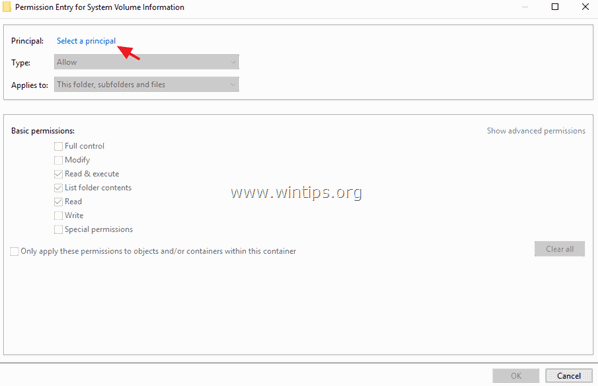
17. Τύπος ΣΥΣΤΗΜΑ και κάντε κλικ στο OK .
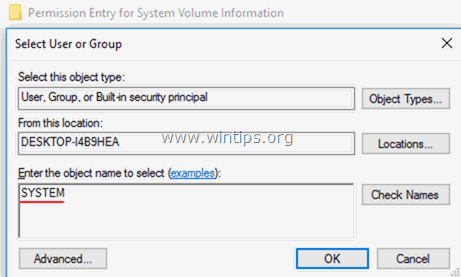
18. Ελέγξτε το Πλήρης έλεγχος checkbox και κάντε κλικ στο OK τρεις (3) φορές για να κλείσετε όλα τα παράθυρα . *
* Σημείωση: Χτύπημα συνέχεια σε οποιοδήποτε άλλο προειδοποιητικό μήνυμα
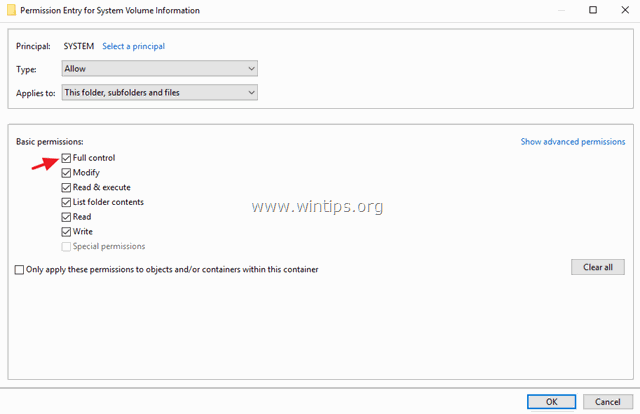
19. Πατήστε το Windows  + R για να φορτώσετε το Εκτέλεση παράθυρο διαλόγου.
+ R για να φορτώσετε το Εκτέλεση παράθυρο διαλόγου.
20. Πληκτρολογήστε την ακόλουθη εντολή για να ανοίξετε το βοηθητικό πρόγραμμα Επαναφορά συστήματος και πατήστε Εισάγετε το .
- rstrui
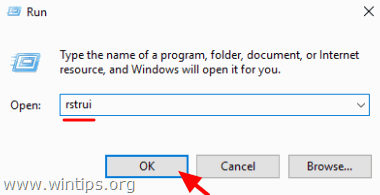
21. Ακολουθήστε τις οδηγίες στην οθόνη για να επαναφέρετε το σύστημά σας.
Αυτό είναι όλο! Πείτε μου αν αυτός ο οδηγός σας βοήθησε αφήνοντας το σχόλιό σας για την εμπειρία σας. Παρακαλώ κάντε like και μοιραστείτε αυτόν τον οδηγό για να βοηθήσετε και άλλους.

Άντι Ντέιβις
Ιστολόγιο διαχειριστή συστήματος σχετικά με τα Windows





